���i�J�e�S���[���猟��
�Q�Q�Q�Q�Q�Q�Q�Q�Q�Q�Q�Q�Q�Q�Q
�Q�Q�Q�Q�Q�Q�Q�Q�Q�Q�Q�Q�Q�Q�Q |
�s�n�o
�z�[��
PC����x���\�t�g�E�F�A
PC����x���\�t�g�E�F�A>�A�v���P�[�V�����\�t�g
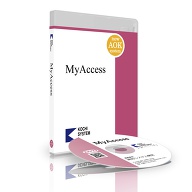
|
|
|
P040
|
MyAccess(VDJW5/�A�h�{�C�X7)
|
|
17,600�`41,800�~
/�� 1,600�`3,800
|
�y�z�������݁z
|
|
|
�����E�̔����@ ������Ѝ��m�V�X�e���J��
*** ���m�V�X�e���J���̏��i�́A�����߂����������X�N���[�����[�_�[�� ���[�U�[�o�^�������ɁA���ׂẴ\�t�g�E�F�A���o�^�E�Ǘ�����܂��B �lj����w������уI�v�V�������i�������߂̏ꍇ�́A����o�^�������m�点���������B ���͂�����DVD�f�B�X�N���ɂ̓��[�U�[�����L�^����܂��B �㗝�w��������܂��ꍇ�A���ۂɎg�p�����G���h���[�U�[���(���O�A�ӂ肪�ȁA�X�֔ԍ��A�Z���A�d�b�ԍ�)�����m�点���������B �o�[�W�����A�b�v�ł����w���̏ꍇ�́A�K�����݂��g���̏��i�̃o�[�W�����ɍ��������̂����I�т��������B
|
�A�N�Z�X�E�e�N�m���W�[�̈��������Z���^�f�[�^�x�[�X�\�t�gVDJW�́A
���m�V�X�e���J���̃A�h�{�C�X�Ɠ������āA
����ɐV�@�\��lj������V�o�[�W����MyAccess(VDJW5/�A�h�{�C�X7)�ƂȂ�܂����B
MyAccess�̓���
�����͉\�ȕ��������g��
�Z���^�̑S���ڂ��������āA���͂ł��镶���𑝂₵�܂����B
���O��Z���Ȃǂ��]�T�������ē��͂ł��܂��B
���ȒP����ɔz��
�Z���^�̉{����ʂ���A���L�[�Ń��j���[�𑀍삷�邾���ŁA
�Z���^�̒lj��E�ҏW�Ȃǂ̃R�}���h�����s�ł���悤�ɂȂ�܂����B
�t�@�N�V�����L�[����������Ă��Ȃ��p�\�R����^�u���b�g�ł��֗��ɂ��g�����������܂��B
��VDJW�̑�����p��
VDJW�̋@�\�Ƒ��쐫���p�����Ă��܂��BVDJW�̑���Ɋ��ꂽ���ɂ��A��a���Ȃ����g�����������܂��B
VDJW�ō쐬�����Z���^��f�[�^�x�[�X�����̂܂ܗ��p�ł��܂��B
�f�[�^�x�[�X�쐬�@�\�͏㋉�Ҍ����@�\�ƂȂ�܂��B
���J���e�Ǘ��Ƃ���
���[�v���̂悤�Ɏ��R�Ƀe�L�X�g��ҏW�ł���m�[�g�@�\��̎����̈���ȂǁA
���É@�ɕ֗��ȋ@�\��VDJW3�Ɠ��l�ɑ������Ă��܂��B
����ɍ��ڂ̌^�Ƃ��āu���t�^�v��lj����܂����̂ŁA
���Ƃ����̓��ɗ\�����Ă��銳�҂𒊏o���ĉ{�����邱�Ƃ��\�ł��B
���f�[�^�x�[�X�̍쐬
�f�[�^�x�[�X�쐬�@�\���g���āAMicrosoft Access �ł��A�N�Z�X�\�ȃJ�[�h�^�f�[�^�x�[�X�����t�H�[�����쐬���邱�Ƃ��\�ł��i�㋉�Ҍ����@�\�j�B
�㋉�҂��쐬�����f�[�^�x�[�X�́A����MyAccess���[�U�[�����p�\�ł��B
���d�b���@�\
���S�҂̗��K�p�Ƃ��āA�d�b���f�[�^�x�[�X��p�ӂ��܂����B
�쐬�����d�b���́A�Z���^�ɔ��f���邱�Ƃ��ł��܂��B
��iPhone��Outlook�ƌ݊�
vCard�`���ɑΉ����܂����BiPhone��Outlook�̃A�h���X������荞��ŕҏW���邱�Ƃ��ł��܂��B
���e�L�X�g�o�͋@�\
���[���Ŗ���𑗂肽���Ƃ��Ȃǂɕ֗��ȃe�L�X�g�o�͋@�\�����܂����B
�Z���^��쐬�����f�[�^�x�[�X����A���R�ȃt�H�[�}�b�g�Ńe�L�X�g�t�@�C���������o�����Ƃ��ł��܂��B
���^�b�`����ŁA�^�u���b�g�ł����K
���b��̃^�u���b�gPC�ł����K�ɂ��g������������悤�ȒP����ɔz�����܂����B
�O�o��ȂǂŏZ���^��쐬�����f�[�^�x�[�X���{�����邱�Ƃ��ł��܂��B
���N���Z�b�g���t��
MyAccess���������グ�̕��ɂ́A�N���̈���ɕ֗��ȔN���Z�b�g(Web��)�����Ԍ���Ői�悢�����܂��B
(���������2017�N1��31���܂�)
--------------------------------------------------------------
�����i���F�}�C�A�N�Z�X(VDJW5/�A�h�{�C�X7)
�@�����
���Ή�OS�FWindows 7/Windows 8.1/Windows10
��PC-Talker �܂��� VDMW�V���[�Y�����삷���
(�����o�͂̂��߃X�N���[�����[�_�[���K�v)
�����\��F2016�N11��11����菇�������\��
♦���w���̑O�ɕK�����ǂ݂�������♦
1.MyAccess�̑Ή��X�N���[�����[�_�[�ɂ��܂��Ă�
�ȉ����ΏۊO�ƂȂ�܂��B�C���X�g�[���ł��܂���̂ŁA���w���O�ɍ���x�A���m�F���������B
�E�ΏۊO:VDMW700 Ver.1�`2�APC-Talker 7 Ver.1�`2�A
VDMW300��VDMW500�̑S�V���[�Y�APC-Talker XP��Vista�̑S�V���[�Y�B
2.�N���Z�b�g�́AMyAccess�p��VDJW3�p�A�A�h�{�C�X5�p������܂��B
3.���N��11���ɍX�V�\��̗X�֔ԍ��̍ŐV�ł́A
MyAccess�݂̂����p���������܂��B
VDJW��A�h�{�C�X�ł́A�X�V����܂���B
�������߂̍ۂ̓R���{�{�b�N�X���o�[�W������I�����A�J�[�g�ւ����ꂭ�������B
��Web�ł́APC-Talker 10�C8�V�C7�X�������p�̂��q�l�����̏��i�ł��B
�@DVD�h���C�u���Ȃ��Ă��AMySupport����C���X�g�[�����Ă����ɂ��g�����������܂��B
�������������VDJW���[�U�[�ł����w�����������܂������ւ̂��ē��ł�����
����AMyAccess��VDJW�ƃA�h�{�C�X���������ꂽ�\�t�g�E�G�A�Ƃ��Ĕ����ɂȂ�܂����B
����ɔ����AVDJW�������p�ɂȂ��Ă����F�l�ɂ́A�������m���Ă����Ă��������������Ƃ�����A�ȉ��ɂ��m�点�������܂��B
�P�DMyAccess�C���X�g�[���̍ہAVDJW3���폜���܂��@OK�^�L�����Z�� �̃��b�Z�[�W���\������܂��BOK��I�������VDJW�͍폜����܂��B�L�����Z����I�������VDJW�͍폜���ꂸ��MyAccess�̃C���X�g�[�������s����܂��BVDJW���폜����Ă��AVDJW�ō쐬�����Z���^�Ȃǂ̃f�[�^�x�[�X�t�@�C���͍폜����܂���B
�Q�D�t�@�C�����J�����@�ɂ���
�����̃f�[�^�t�@�C�����J���ɂ͈ȉ���2�ʂ�̕��@������܂��B
(1)�V���[�g�J�b�g�L�[�@Ctrl + O ����������A�^�u�L�[�������ƃt�@�C���ꗗ�Ɉړ��B�㉺���L�[�Ŏw�肵�āA�G���^�[�L�[�������܂��B
(2)�t�@�C��(F)�g�b�v���j���[�́u�z�[����ʂ�(H)�v�ŃG���^�[�L�[�������A�����L�[�Łu�t�@�C���̐ؑցv�Ɉړ����āA�G���^�[�L�[��2�x�����ƃt�@�C���ꗗ�Ɉړ��B�㉺���L�[�Ŏw�肵�āA�G���^�[�L�[�������܂��B
�R�D�f�[�^�̏C���ɂ���
�{�����̃f�[�^�i�V�[�g�j���C������ɂ͈ȉ���3�ʂ�̕��@������܂��B
(1)�V���[�g�J�b�g�L�[ E �������܂��B
(2)�V���[�g�J�b�g�L�[ Shift + F2 �������܂��B
(3)Alt�L�[�������ăt�@�C��(F)�g�b�v���j���[���牺���L�[�Łu�V�[�g�C��(U)�v�Ɉڑ����ăG���^�[�L�[�������܂��B
��VDJW�ŗL�������� F3 �ɂ́AMyAccess�ł́u���������v�̋@�\�����蓖�Ă��Ă��܂��B�iF3=���������́AWindows�W���̃L�[����t���ł��j
�S�D�V�K�쐬�E�e���v���[�g�̍쐬�E����t�H�[���쐬��
MyAccess�ŏ㋉�ҋ@�\�ƈʒu�Â����Ă��邱���̋@�\�́A�t�@�C��(F)�g�b�v���j���[�́u�z�[����ʂ�(H)�v�Ƃ������j���[������s�ł��܂��B
�T�D�z�[�����
�u�z�[����ʂ�(H)�v�Ƃ������j���[���ڂ��Ȃ��ꍇ�́AAlt�L�[�������āu��(M)�v�g�b�v���j���[�Ɉړ����A�����L�[�Łu�ҏW�I�v�V����(E)�v�Ɉړ����ăG���^�[�L�[�������A�^�u�L�[�𐔉��āu�㋉�Ҍ����@�\��L���ɂ���v�Ɉړ����ăX�y�[�X�L�[�� �`�F�b�N �����A�^�u�L�[�������āu�ݒ�v�Ɉړ����ăG���^�[�L�[�������Ă��������B
�z�[����ʂ���f�[�^�̉{����ʂɖ߂�ɂ́A�u�V�[�g�ɖ߂�v�ŃG���^�[�L�[�������܂��B
�U�D�N���Z�b�g�ɂ���
����29�N�ŔN���Z�b�g�͂������������ł��B
�N���Z�b�g�̏��������������_�ŁA�N���Z�b�g�������I��MyAccess�ŗ��p�ł���悤�ɂȂ�܂��B���炭���҂����������B
�y�Q�l�P�z
�֗��ȃV���[�g�J�b�g�L�[
�V�[�g�̕ҏW�@E�@��Edit�� E
�V�[�g�̒lj��@A�@��Append �� A
������������́@N�ACtrl+F ��New �� N
�������� F�AF3�@��Forward �� F
�O������ B�AShift+F3�@��Back �� B
�{�����̃V�[�g�̈���@P ��Print �� P
�{�����̃V�[�g�̈���@Ctrl+P
�{�����̃V�[�g�̏����o�� O ��Out �� O
�v�����^�ݒ� L
�y�Q�l�Q�z
MyAccess�N�����ɊJ�������t�@�C�����w�肷����@�͈ȉ��̒ʂ�ł��B
MyAccess�N����A
(1)Alt�L�[��1������A�E���L�[�Łu��(M)�v�Ɉړ����A�����L�[�Łu�N���I�v�V����(S)�v�Ɉړ����A�G���^�[�L�[�������܂��B
(2)�N�����̉�ʂ̃��W�I�{�^���ŁA�㉺���L�[�ɂ��u�O��̏Z���^�t�@�C�����J���v�u���̎w��Z���^�t�@�C�����J���v���w�肵�܂��B�u���̎w��Z���^�t�@�C�����J���v��I�������ꍇ�́A�^�u�L�[��1���ċN�����ɊJ�������t�@�C���̃t�@�C�������L�q���܂����A����1�x�^�u�L�[�������Ɓu�Q�Ɓv�̃v�b�V���{�^���Ɉړ����܂��B�u�Q�Ɓv�ŃG���^�[�L�[�������āA���̌�A�^�u�L�[��1���ƁA�㉺���L�[�Ńt�@�C����I�������ԂɂȂ�܂��̂ŁA��]����t�@�C����I�����ăG���^�[�L�[�������܂��B
(3)�^�u�L�[�𐔉��āu�ݒ�v�Ɉړ����ăG���^�[�L�[�������܂��B
�������ē��͈ȏ�ł�����
���I���W�i���̎��� �̎���ʒu���߃K�C�h�i�ō�5�C500�~�j��������
�@
|
| |
| |
| |
| |
�@�����̃y�[�W��TOP�ց��@

|
|
